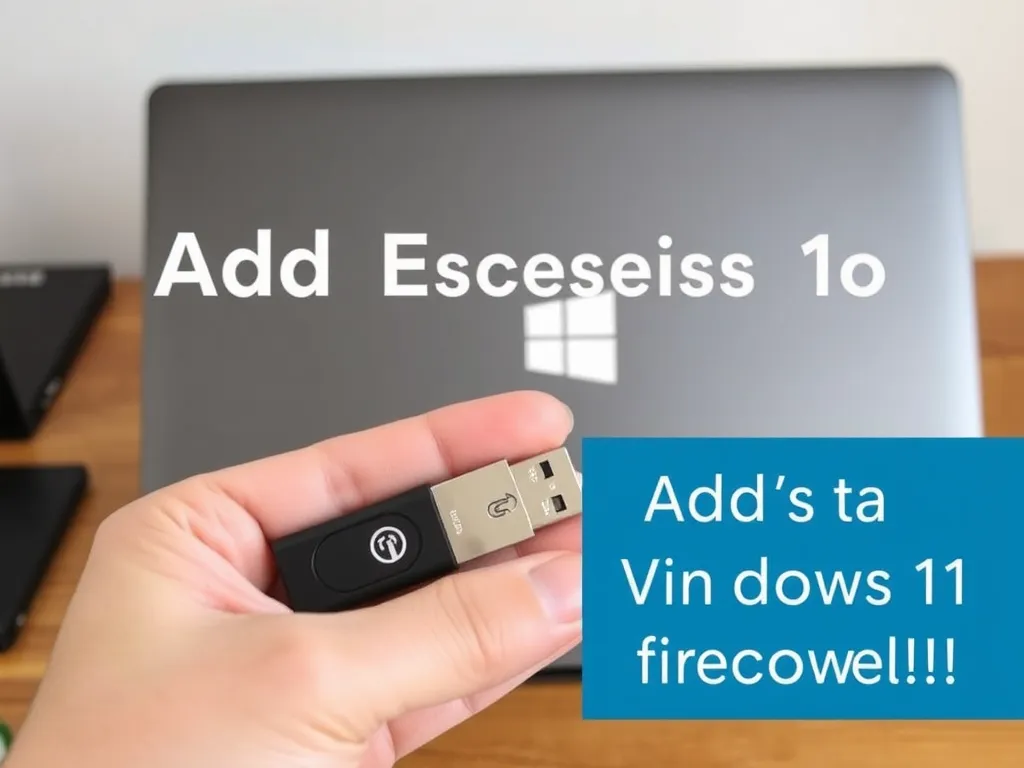Jak dodać wyjątek do zapory Windows 11?
Zastanawiasz się, jak dodać wyjątek do zapory Windows 11? W tym artykule odkryjesz korzyści i ryzyka związane z dodawaniem wyjątków, a także dowiesz się, jakie aplikacje można dodać oraz jak to zrobić krok po kroku. Przeczytaj, aby uniknąć problemów z połączeniami i zabezpieczeniami!
Jak Dodać Wyjątek Do Zapory Windows 11
Dodawanie wyjątków do zapory Windows 11 to niezbędna czynność, gdy chcemy umożliwić określonym programom lub usługom swobodną komunikację przez sieć bez obaw o blokowanie połączeń. System operacyjny Windows 11 domyślnie chroni komputer, filtrując ruch sieciowy na podstawie określonych reguł. Czasem jednak, gdy instalujemy nowe aplikacje lub korzystamy ze specjalistycznych usług, konieczne staje się ręczne dodanie wyjątku, aby uniknąć problemów z połączeniami.
Procedura ta nie jest skomplikowana, ale wymaga wykonania kilku precyzyjnych kroków, aby zachować bezpieczeństwo urządzenia i zapewnić poprawne działanie wybranych programów. Warto pamiętać, że nieprawidłowe ustawienie wyjątków może narazić system na zagrożenia, dlatego każda zmiana powinna być przemyślana i monitorowana. Poznanie procesu dodawania wyjątków oraz zasad, którymi należy się kierować, pozwoli zoptymalizować ochronę bez utraty dostępu do ważnych funkcji.
Dlaczego Warto Dodawać Wyjątki Do Zapory?
Wielu użytkowników zastanawia się, kiedy i dlaczego warto tworzyć wyjątki w zaporze Windows 11. Dodanie wyjątku oznacza w praktyce umożliwienie wybranym aplikacjom lub usługom przesyłania danych przez zaporę, co może być konieczne, aby zapewnić prawidłowe działanie niektórych funkcji czy programów. Umożliwia to na przykład grę w trybie sieciowym, korzystanie z Pulpitu Zdalnego lub dostęp do określonych narzędzi administracyjnych.
Takie działania należy jednak przeprowadzać z rozwagą. Zbyt szerokie otwieranie dostępu przez reguły przychodzące i reguły wychodzące może prowadzić do poważnych zagrożeń dla bezpieczeństwa systemu. Każdy wyjątek powinien być uzasadniony i odpowiednio skonfigurowany, by zachować balans między wygodą użytkowania, a skuteczną ochroną przed wirusami i złośliwym oprogramowaniem.
Korzyści Z Dodawania Wyjątków
Tworzenie wyjątków w zaporze Windows 11 przynosi konkretne korzyści, szczególnie dla osób korzystających z różnorodnych programów wymagających kontaktu z siecią. Najważniejszym aspektem jest poprawa funkcjonalności aplikacji, które bez odpowiednich ustawień mogłyby nie działać prawidłowo lub mieć ograniczony dostęp do zasobów online.
Dzięki możliwości dodawania wyjątków użytkownik zyskuje elastyczność w zarządzaniu regułami połączeń oraz kontrolę nad tym, które programy mogą komunikować się z internetem lub innymi urządzeniami w sieci lokalnej. Pozwala to unikać zbędnych blokad i optymalizować przepływ danych, co jest szczególnie ważne w środowisku pracy zdalnej czy podczas korzystania z portu 3389 do Pulpitu Zdalnego.
Potencjalne Ryzyka Związane Z Wyjątkami
Dodawanie wyjątków, choć bardzo przydatne, niesie ze sobą określone ryzyka dla zabezpieczeń systemu. Niewłaściwie skonfigurowane reguły mogą otworzyć furtkę dla programów szpiegujących, wirusów lub innych zagrożeń, które wykorzystają udostępnione porty do nieautoryzowanego dostępu.
Każdy wyjątek powinien być wprowadzany wyłącznie dla zaufanych aplikacji i pod kontrolą administratora. Warto regularnie monitorować listę aktywnych wyjątków oraz korzystać z aktywnej ochrony i skanowania, by natychmiast wykryć i zareagować na potencjalne naruszenia bezpieczeństwa.
Nieprzemyślane dodawanie wyjątków do zapory Windows 11 może narazić urządzenie na poważne zagrożenia, dlatego każdy wyjątek powinien być dokładnie przeanalizowany pod kątem bezpieczeństwa.
Jakie Aplikacje Można Dodać Jako Wyjątki?
W systemie Windows 11 jako wyjątki do zapory można dodać różnorodne aplikacje, programy oraz usługi, które wymagają komunikacji z siecią. Najczęściej są to narzędzia do pracy zdalnej, gry online, aplikacje do obsługi poczty, programy serwerowe czy specjalistyczne oprogramowanie biurowe. Każda z nich może mieć inne wymagania dotyczące otwartych portów oraz zakresu dostępu do sieci lokalnej i internetu.
Warto pamiętać, że umożliwienie dostępu przez zaporę powinno dotyczyć wyłącznie zaufanych aplikacji, które pochodzą z pewnych źródeł i są regularnie aktualizowane. Użytkownik ma również możliwość definiowania wyjątków nie tylko dla programów, lecz także dla konkretnych portów – na przykład port 3389 wykorzystywany przez usługę Pulpit Zdalny. Dzięki temu zachowujemy większą kontrolę nad tym, jakie połączenia są dopuszczone w systemie.
Do najczęściej dodawanych wyjątków zaliczają się:
- Programy do komunikacji i konferencji online (np. Microsoft Teams, Zoom),
- Serwery gier i narzędzia do rozgrywki sieciowej,
- Aplikacje do zdalnego zarządzania (np. TeamViewer, AnyDesk),
- Usługi sieciowe wymagające specyficznych portów (np. FTP, SSH, Pulpit Zdalny).
Jak Dodać Wyjątek Krok Po Kroku
Proces dodawania wyjątku do zapory Windows 11 jest prosty, pod warunkiem zachowania odpowiedniej kolejności kroków i dokładnej konfiguracji ustawień. Użytkownik ma do dyspozycji intuicyjny interfejs, który pozwala wybrać konkretną aplikację lub określić port, jaki ma zostać udostępniony.
Każda czynność, od otwarcia ustawień po zatwierdzenie wyboru, wpływa na poziom bezpieczeństwa systemu. Warto zwracać uwagę na to, czy wyjątek dotyczy sieci prywatnych, czy publicznych, aby precyzyjnie określić zakres dostępu do zasobów.
Otwieranie Ustawień Systemu
Pierwszym krokiem do dodania wyjątku jest wejście w odpowiednie menu w systemie Windows 11. Wystarczy otworzyć Ustawienia systemu, a następnie przejść do sekcji Prywatność i zabezpieczenia. Kolejnym etapem jest kliknięcie w Zapora systemu Windows, co umożliwia przejście do zarządzania regułami przychodzącymi i regułami wychodzącymi.
W tym miejscu można wybrać opcję Zezwalaj aplikacji na dostęp przez zaporę, a następnie kliknąć przycisk Zmień ustawienia. Pozwala to na edycję listy programów i usług mających dostęp do sieci.
Wybór Aplikacji Do Dodania
Po otwarciu listy aplikacji należy wskazać program, który ma zostać dodany jako wyjątek. Jeśli aplikacja nie znajduje się na liście, trzeba skorzystać z opcji Zezwól innej aplikacji, a następnie wyszukać żądany plik wykonywalny.
Po wybraniu programu należy zatwierdzić zmiany klikając OK. Bardzo ważne jest także, by zaznaczyć odpowiednie pola – dla sieci prywatnych oraz publicznych, w zależności od przeznaczenia programu. Tylko wtedy wyjątek będzie skuteczny i nie doprowadzi do niepotrzebnych ograniczeń w komunikacji.
Proces dodawania wyjątku do zapory Windows 11 składa się z kilku kroków: otwarcie Ustawień, wybranie sekcji Prywatność i zabezpieczenia, kliknięcie Zapora systemu Windows, wybranie Zezwalaj aplikacji na dostęp przez zaporę, kliknięcie Zmień ustawienia, wskazanie aplikacji lub portu oraz zatwierdzenie wyboru.
Monitorowanie I Zabezpieczenia Połączeń
Po dodaniu wyjątku do zapory niezbędne jest regularne monitorowanie aktywności oraz dbanie o ciągłą ochronę systemu. System Windows 11 oferuje rozbudowane narzędzia do kontroli ruchu sieciowego i zarządzania regułami dotyczącymi połączeń. Dzięki temu administratorzy i użytkownicy mogą na bieżąco sprawdzać, które aplikacje korzystają z udostępnionych portów i czy nie występują podejrzane próby połączeń.
Warto korzystać z funkcji Centrum zabezpieczeń, które umożliwia szybkie wykrycie nieautoryzowanych prób dostępu oraz pozwala na natychmiastowe wprowadzenie zmian w istniejących regułach. Używanie ochrony w czasie rzeczywistym oraz regularne skanowanie systemu dodatkowo zwiększa poziom bezpieczeństwa i minimalizuje ryzyko infekcji wirusami lub złośliwym oprogramowaniem.
Częste Problemy I Ich Rozwiązania
Mimo starannej konfiguracji zapory Windows 11, użytkownicy napotykają czasem na trudności związane z połączeniami sieciowymi, konfliktami programów lub nieprawidłowym działaniem aplikacji. Zrozumienie najczęstszych problemów oraz sposobów ich rozwiązywania pozwala szybko przywrócić prawidłową komunikację i zachować wysoki poziom bezpieczeństwa.
W tej części przedstawiamy najczęściej występujące komplikacje oraz praktyczne porady, jak sobie z nimi radzić, aby korzystanie z wyjątków nie wiązało się z utratą kontroli nad zabezpieczeniami.
Problemy Z Połączeniami
Jednym z typowych problemów jest brak możliwości nawiązania połączenia przez dodaną aplikację. Może to wynikać z błędnie skonfigurowanych reguł, nieprawidłowo wybranych typów sieci (prywatna/publiczna) lub blokady na poziomie innego oprogramowania zabezpieczającego.
Aby rozwiązać problem, należy sprawdzić, czy wyjątek został poprawnie dodany oraz czy aplikacja ma dostęp do wszystkich wymaganych portów. Warto także upewnić się, że inne aktywne programy antywirusowe nie blokują ruchu sieciowego danej aplikacji.
Konflikty Z Oprogramowaniem Antywirusowym
Konflikty pomiędzy zaporą Windows 11 a oprogramowaniem antywirusowym są częstą przyczyną problemów z komunikacją programów. Często oba narzędzia posiadają własne systemy reguł i ochrony w czasie rzeczywistym, które mogą się wzajemnie blokować.
Rozwiązaniem jest zaktualizowanie wszystkich aplikacji zabezpieczających oraz skonfigurowanie wyjątków zarówno w systemowej zaporze, jak i w ustawieniach antywirusa. W razie potrzeby można wyłączyć chwilowo jeden z programów ochronnych, aby zweryfikować, gdzie występuje konflikt i dostosować ustawienia zgodnie z wymaganiami użytkownika.
Co warto zapamietać?:
- Dodawanie wyjątków do zapory Windows 11 umożliwia programom i usługom swobodną komunikację przez sieć, co jest kluczowe dla ich prawidłowego działania.
- Każdy wyjątek powinien być starannie przemyślany, aby uniknąć zagrożeń dla bezpieczeństwa systemu, takich jak wirusy czy programy szpiegujące.
- Najczęściej dodawane wyjątki to aplikacje do komunikacji online, serwery gier, narzędzia do zdalnego zarządzania oraz usługi wymagające specyficznych portów.
- Proces dodawania wyjątku obejmuje kilka kroków: otwarcie Ustawień, wybór sekcji Prywatność i zabezpieczenia, a następnie dodanie aplikacji lub portu.
- Regularne monitorowanie aktywności oraz korzystanie z funkcji ochrony w czasie rzeczywistym zwiększa bezpieczeństwo po dodaniu wyjątków do zapory.